Windows 11 ビルド 23435 で更新されたアンカー レイアウトを有効にする方法
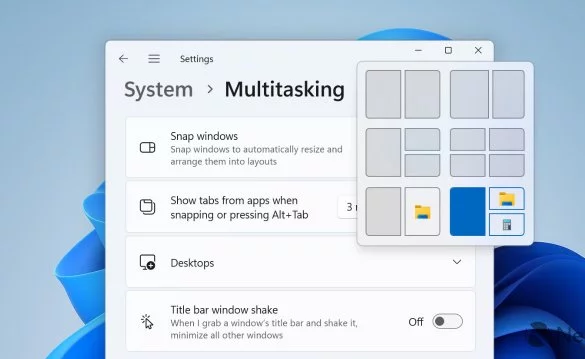
2023 年 2 月、Windows 11 のアンカー レイアウトを AI で更新する Microsoft の計画が明らかになりました。リークによると、Windows 11 は機械学習を使用して、ユーザーがどのアプリをどの順序で並べたいかを予測します。 Microsoft はまだ AI ベースのスナップ レイアウトを発表していませんが、最新の Windows 11 Dev Channel ビルドを使用すると、スマート ウィンドウ スナップをテストして、次に何が来るかを知ることができます。
< p>Windows 11 ビルド 23435 で 2 つの非表示機能を有効にする (オペレーティング システムがスナップ プリセットを作成できるようにすることで、開いているアプリをワンクリックで配置できます。これらのプリセットは現在のスナップ レイアウトの下に表示されるため、ウィンドウの配置の自由度が高くなります。現時点では、「スナップ予測」は、ウィンドウを移動したときに表示される画面上部のパネルである「最大化」ボタンスナップアシストにカーソルを合わせた場合にのみ機能しますもう 1 つの制限は、提案に表示されるアプリを選択できないことと、Windows が現在のワークフローのコンテキストを尊重していないように見えることです。
重要: Windows 11 の以前のビルドで非表示の機能を有効にする前に、重要なデータのコピーをバックアップしてください。Microsoft が非公開にしている機能を強制的に有効にすると、エラー、不安定性、またはデータの損失が発生する可能性があります。
Windows 11 ビルド 23435 で更新されたアンカー レイアウトを有効にする方法
1. GitHub リポジトリから ViveTool をダウンロードします。
2. C:\Vive など、選択した場所にファイルを抽出します。
3. Windows ターミナルを管理者として実行し、コマンド ライン プロファイルに切り替えます。
4. CD コマンドを使用して ViveTool フォルダーに移動します。たとえば、CD C:\Vive です。
5.vivetool /enable /id:41863571,42589465 と入力し、Enter キーを押します。
6.コンピュータを再起動してください。